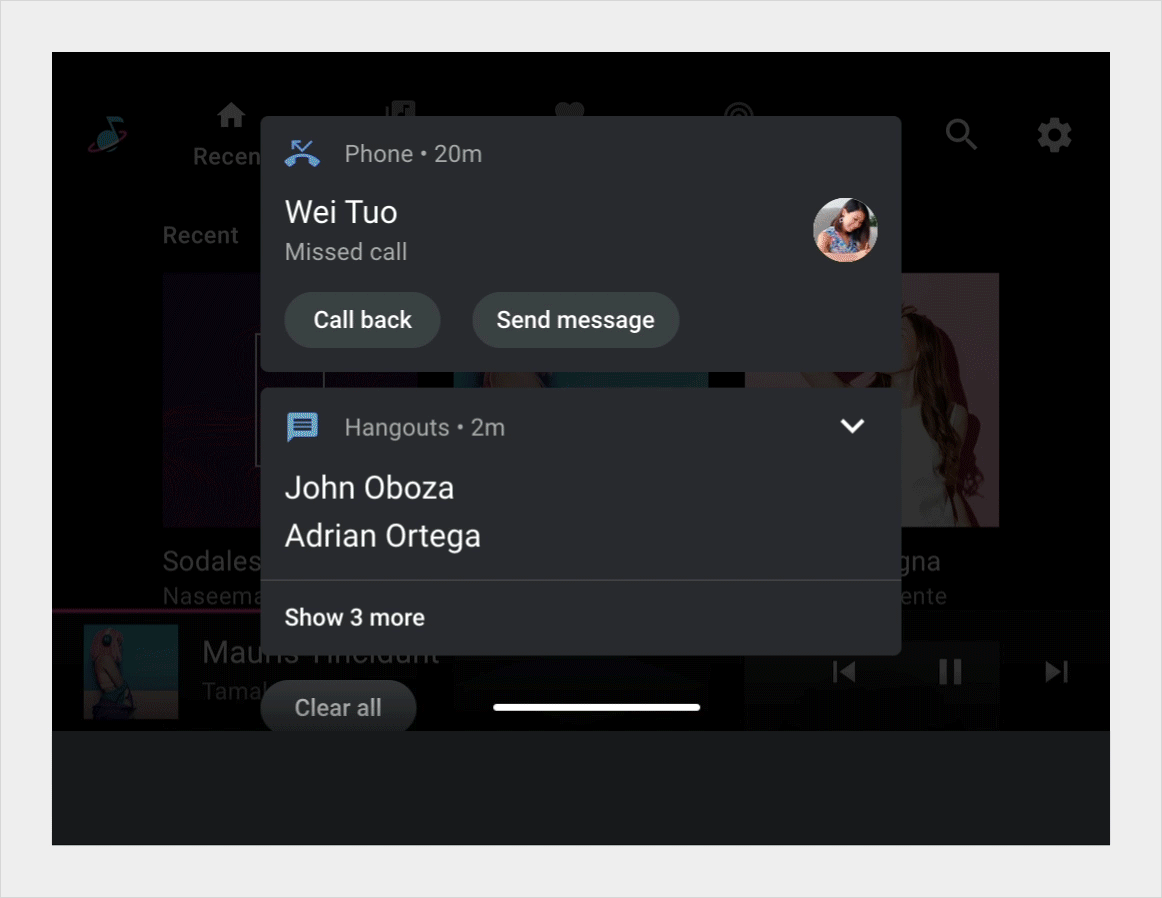Поведение уведомлений в Android Automotive OS зависит от их приоритета, который определяет, будут ли они поступать в виде хедз-ап-уведомлений (HUN) или отправляться в Центр уведомлений.
Как работают автомобильные уведомления
Приоритет уведомления
В Android Automotive OS приоритет уведомления зависит от следующих двух аспектов уведомления:
- Уровень его важности
- Категория контента
Уровни важности
Уровни важности уведомлений в автомобилях такие же, как и для уведомлений в других местах.
Эти уровни важности ранжированы следующим образом, от наиболее важного к наименее важному:
- МАКС
- ВЫСОКИЙ
- ПО УМОЛЧАНИЮ
- НИЗКИЙ
- МИН
В автомобилях уровни важности используются, чтобы помочь определить, какие уведомления отображаются как HUN, а также для подавления неважных уведомлений служб на переднем плане, которые могут отвлекать водителей.
Категории контента
Категории контента для уведомлений в автомобилях включают большинство обычных категорий уведомлений Android, а также три категории, специфичные для автомобиля: CAR_EMERGENCY, CAR_WARNING и CAR_INFORMATION.
Категории, относящиеся к конкретному автомобилю, относятся к небольшому подмножеству уведомлений, которым разрешено отображаться как HUN, наряду с уведомлениями в категориях «ЗВОНОК», «СООБЩЕНИЕ» и «НАВИГАЦИЯ».
Только два типа уведомлений Android не представлены как уведомления в автомобилях:
- Уведомления о транспортировке (для воспроизведения мультимедиа)
- Неважные уведомления служб приоритетного плана (уровень важности НИЗКИЙ или ниже), независимо от категории.
Уведомления в категории ТРАНСПОРТ не нужны в автомобилях, поскольку информация о воспроизведении мультимедиа предоставляется в шаблоне мультимедиа (через представление воспроизведения или свернутую панель управления), а не в уведомлениях.
Какие уведомления где появляются
В Android Automotive OS некоторые уведомления отображаются в виде HUN (уведомления на лобовом стекле), которые временно закрывают часть текущего экрана. Большинство уведомлений также попадают в Центр уведомлений, где их можно просмотреть позже.
Решение о том, прерывать ли работу водителя с помощью HUN, во многом зависит от категории контента уведомления, при этом в некоторых случаях на принятие решения также влияет уровень важности.
Подробности о том, какие уведомления в каких местах появляются, в таблице ниже.
| венгры Эти категории уведомлений отображаются как HUN только тогда, когда их уровень важности ВЫСОКИЙ или выше. | Центр уведомлений | Ни HUN, ни Центр уведомлений |
|---|---|---|
* Помимо уровня важности ВЫСОКОГО или выше, уведомления в этих категориях должны публиковаться через приложения с привилегиями системы или приложения, подписанные с помощью ключа платформы, чтобы они отображались как HUN. |
|
Уведомления служб переднего плана с уровнем важности НИЗКИЙ или ниже от системных приложений или приложений, подписанных с помощью ключа платформы. |
Уведомления служб переднего плана относятся к фоновым операциям, которые могут заметить пользователи, чаще всего к воспроизведению звуковых дорожек. Как и в случае с уведомлениями TRANSPORT, уведомления служб переднего плана, связанные с воспроизведением мультимедиа, не нужны в Android Automotive OS, поскольку воспроизведение мультимедиа обрабатывается через специальные компоненты мультимедиа, описанные в разделе Воспроизведение мультимедиа .
Как работают HUN
Когда прибывает HUN:
- В портретной ориентации он отображается в нижней части экрана.
- В небольшой справочной альбомной ориентации он отображается поверх текущего экрана, закрывая содержимое карточки уведомления.
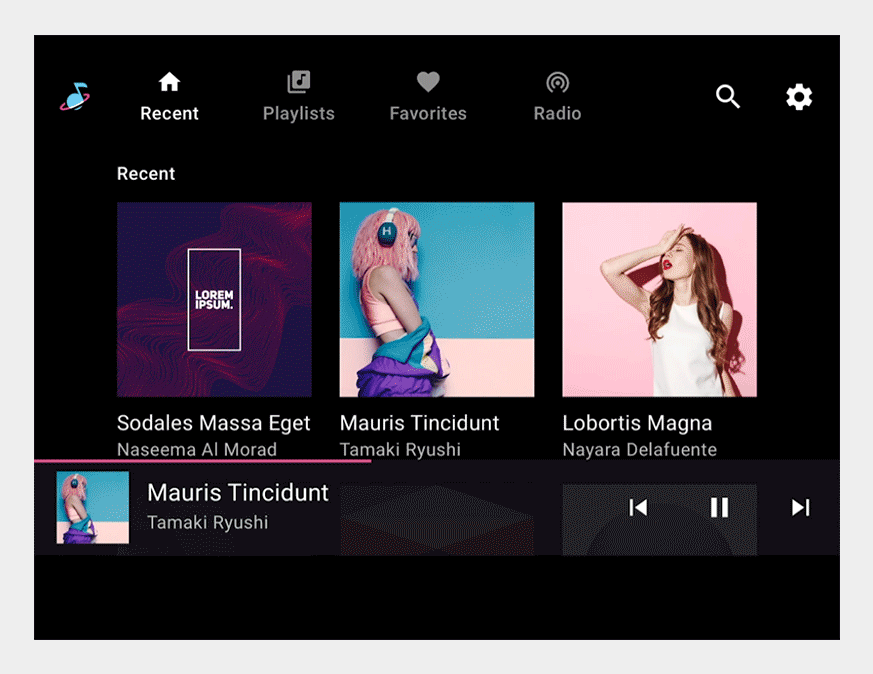
Драйверы могут взаимодействовать с содержимым (в том числе воспроизводить сообщения) или закрывать HUN, проводя пальцем по экрану. Поскольку большинство HUN также отправляются в Центр уведомлений, водители могут перейти туда позже, чтобы взаимодействовать с уведомлениями, которые они отклонили как HUN.
Если водитель не предпринимает никаких действий, HUN автоматически отключается через время по умолчанию, равное 8 секундам (настраивается автопроизводителями), за исключением нескольких особых ситуаций: звонков по телефону и навигационных HUN («следующий поворот»).
ВЫЗОВ, СООБЩЕНИЕ и НАВИГАЦИЯ — единственные категории уведомлений, не относящиеся к автомобилю, которые могут отображаться как HUN. У них также есть некоторые особенности проектирования, как указано в последующих разделах.
Входящий телефонный звонок
HUN для входящего телефонного звонка будет отображаться до тех пор, пока телефон звонит, то есть до тех пор, пока на вызов не ответят или не отклонят.
Пользователи должны иметь возможность ответить или отклонить вызов с помощью возможностей действий на HUN.
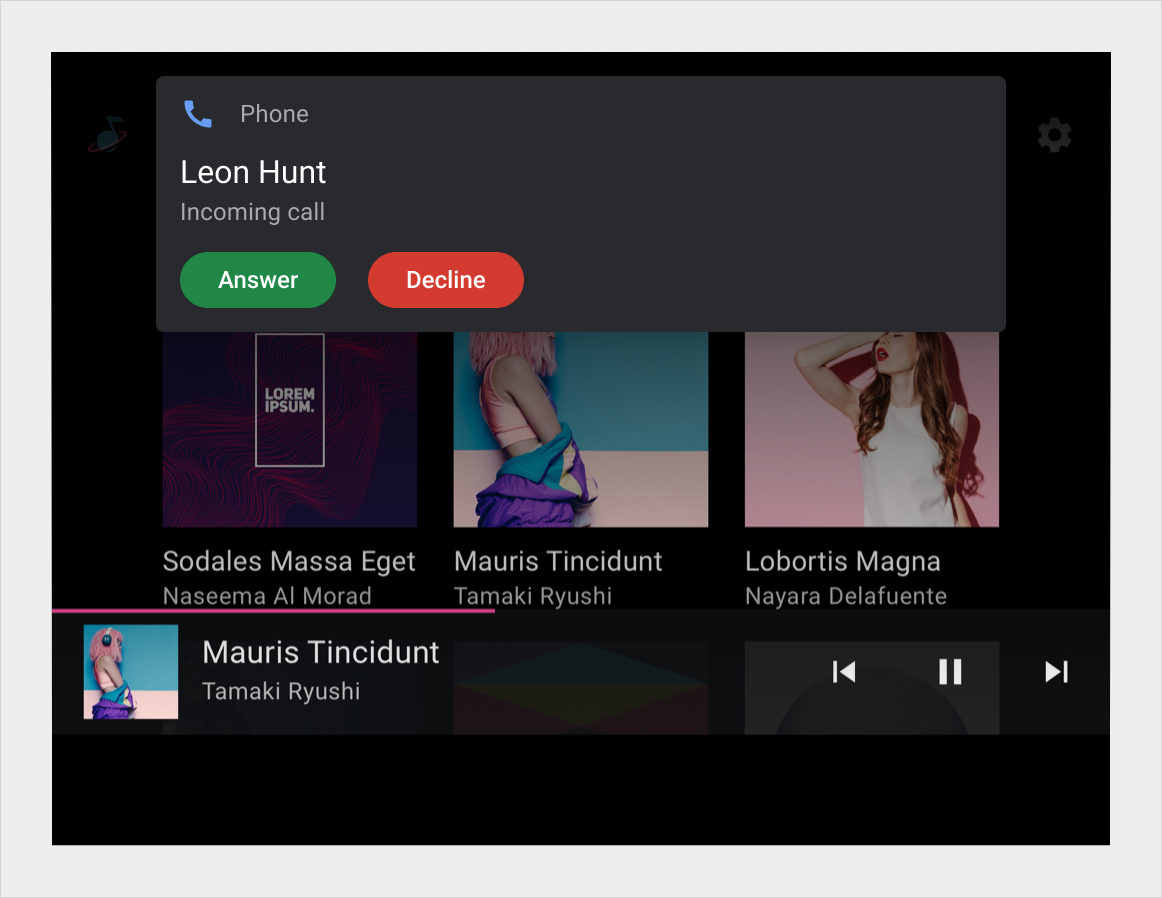
Производители автомобилей могут использовать цвет, чтобы пользователи могли легко отличить кнопку «Ответить» (здесь она зеленого цвета) от кнопки «Отклонить» (красного цвета).
HUN входящего сообщения
Уведомления — единственный способ получать текстовые сообщения в Android Automotive OS во время вождения.
Пользователи должны иметь возможность выполнять следующие действия с помощью возможностей действий в сообщении HUN:
- Воспроизвести сообщение
- Отключить звук разговора (не показывать сообщения в виде HUN на время поездки)
Если пользователь решает воспроизвести сообщение, оно читается вслух либо Помощником (если Помощник включен), либо с помощью TTS (преобразование текста в речь). Если пользователи отключают уведомления в беседе, они смогут прочитать эти уведомления позже в Центре уведомлений.
Когда пользователь ведет машину, сообщение HUN не должно отображать предварительный просмотр сообщения, чтобы минимизировать время, затрачиваемое на то, чтобы «отвлечься от дороги». Однако, когда автомобиль остановлен или припаркован, автопроизводители могут разрешить предварительный просмотр сообщений.
Навигационные HUN
Навигационный HUN, например инструкция «следующий поворот», останется в силе, если приложение продолжит отправлять ему обновления. В противном случае оно будет закрыто через 8 секунд или через любое другое время, настроенное в качестве времени по умолчанию.
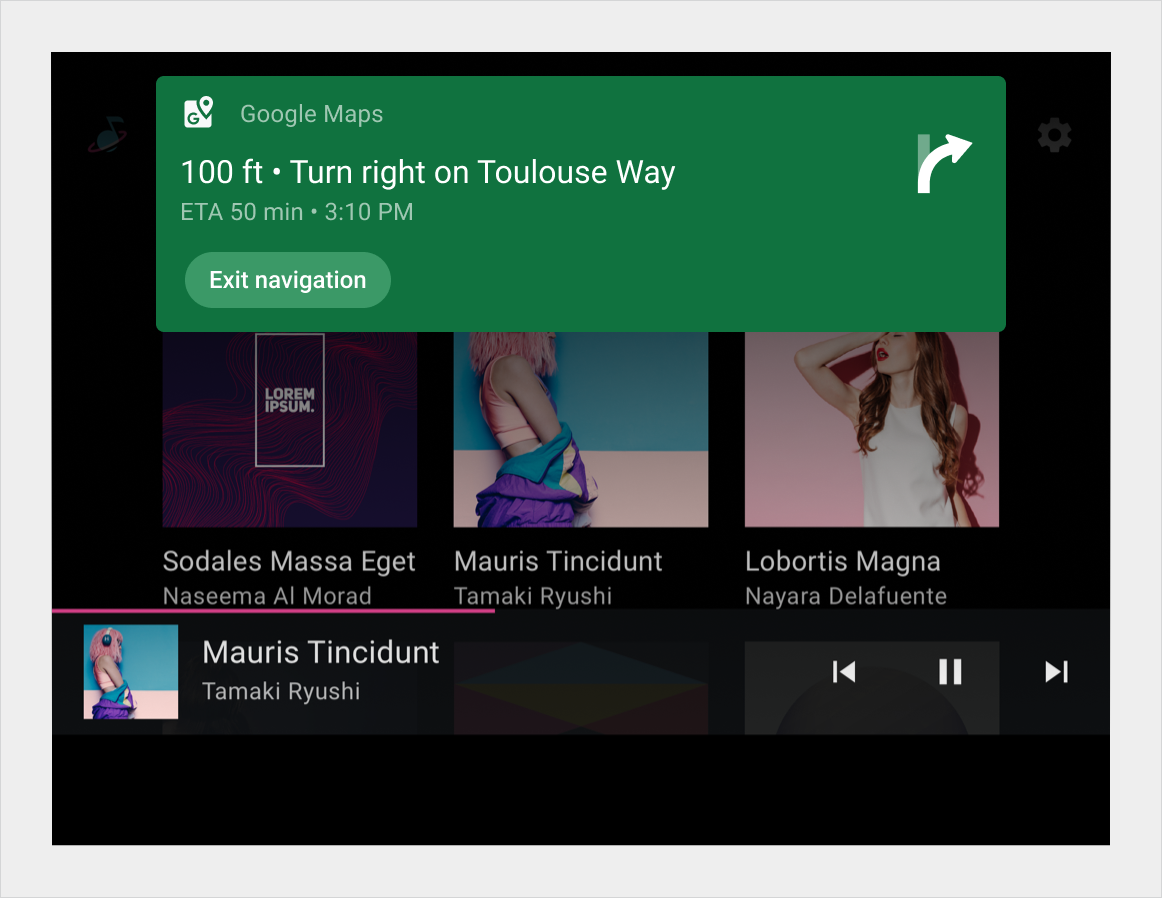
Уведомления о навигации могут иметь собственные цвета фона, предоставленные разработчиками приложений (если это разрешено производителями автомобилей), и могут использовать большие значки для отображения стрелок поворота или других символов, графически подкрепляющих инструкции по навигации.
Навигационные HUN — единственные HUN, которые также не отправляются в Центр уведомлений, чтобы пользователи могли обратиться к ним позже. Они актуальны только в течение короткого периода времени, предшествующего развороту или другому навигационному событию.
Производители автомобилей могут запретить отображение навигационных уведомлений в виде HUN, если они им не нужны.
Как работает Центр уведомлений
Центр уведомлений — это центральное место для взаимодействия с уведомлениями в автомобилях. Оно автоматически очищается в начале каждой поездки.
Большинство уведомлений в автомобилях отображаются в Центре уведомлений, даже если они также отображаются как HUN и в этом контексте закрываются. Подробную информацию о типах уведомлений, отправляемых в Центр уведомлений, см. на странице «Какие уведомления и где появляются» .
Доступ к Центру уведомлений
Производители автомобилей могут настроить способ доступа пользователей к своему Центру уведомлений. Они могут реализовать его как тень, которую пользователи натягивают на текущий экран, или сделать его отдельным экраном, доступ к которому пользователи получают с помощью кнопки в строке состояния системы или панели навигации.
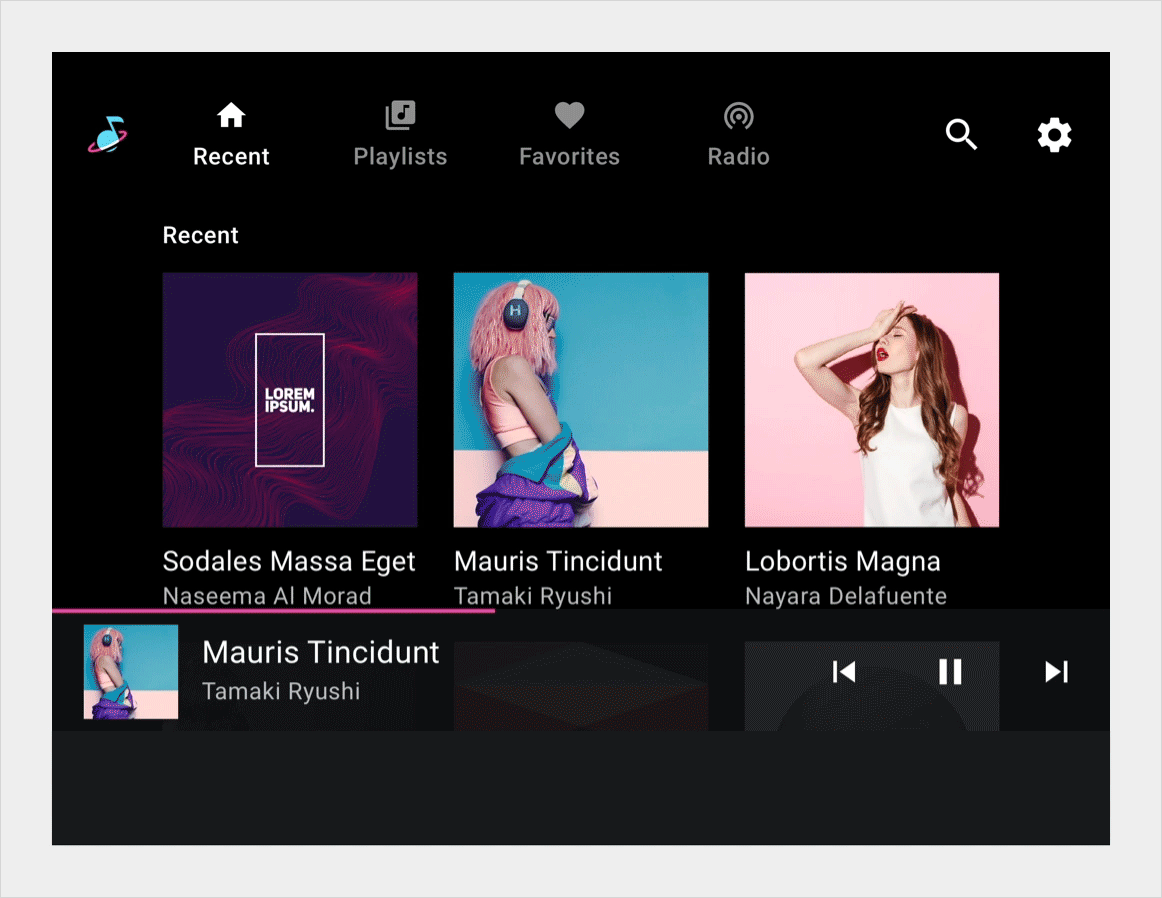
Порядок списка и прокрутка
В Центре уведомлений уведомления представлены в виде прокручиваемого списка в порядке приоритета (от самого высокого к самому низкому), где приоритет определяется категорией и уровнем важности. Уведомления в категориях CAR_EMERGENCY и CAR_WARNING имеют наивысший приоритет, поэтому они всегда находятся вверху.
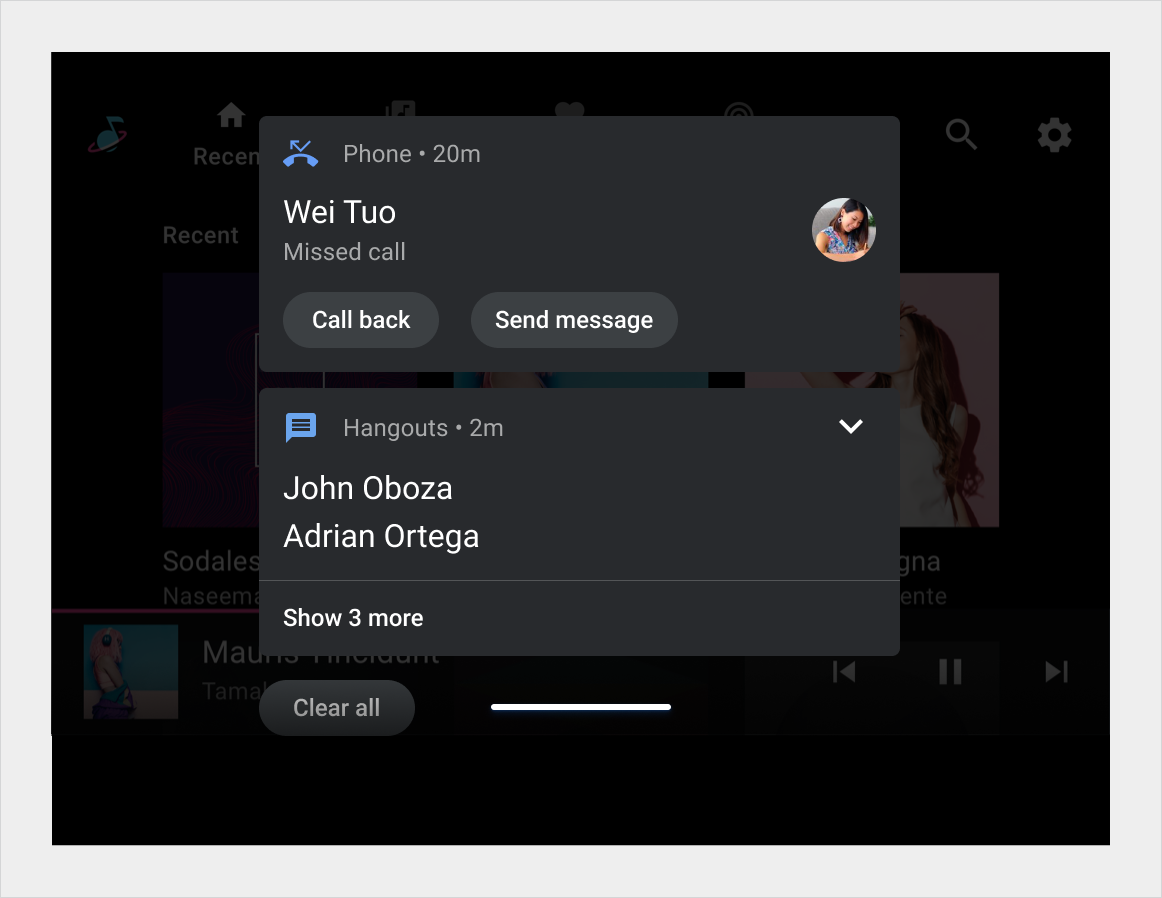
Взаимодействие с сгруппированными уведомлениями
Если одно приложение имеет в Центре уведомлений 4 или более уведомлений, принадлежащих группе, эти уведомления группируются в одну карточку. Проведение по сгруппированной карточке уведомлений закрывает все уведомления в группе.
Сгруппированные уведомления имеют кнопку «Развернуть» или «Показать больше», которую пользователи могут нажать, чтобы отобразить все уведомления в группе и взаимодействовать с ними индивидуально. Когда группа развернута, ту же кнопку можно использовать, чтобы свернуть уведомления обратно в одну карточку («показать меньше»).
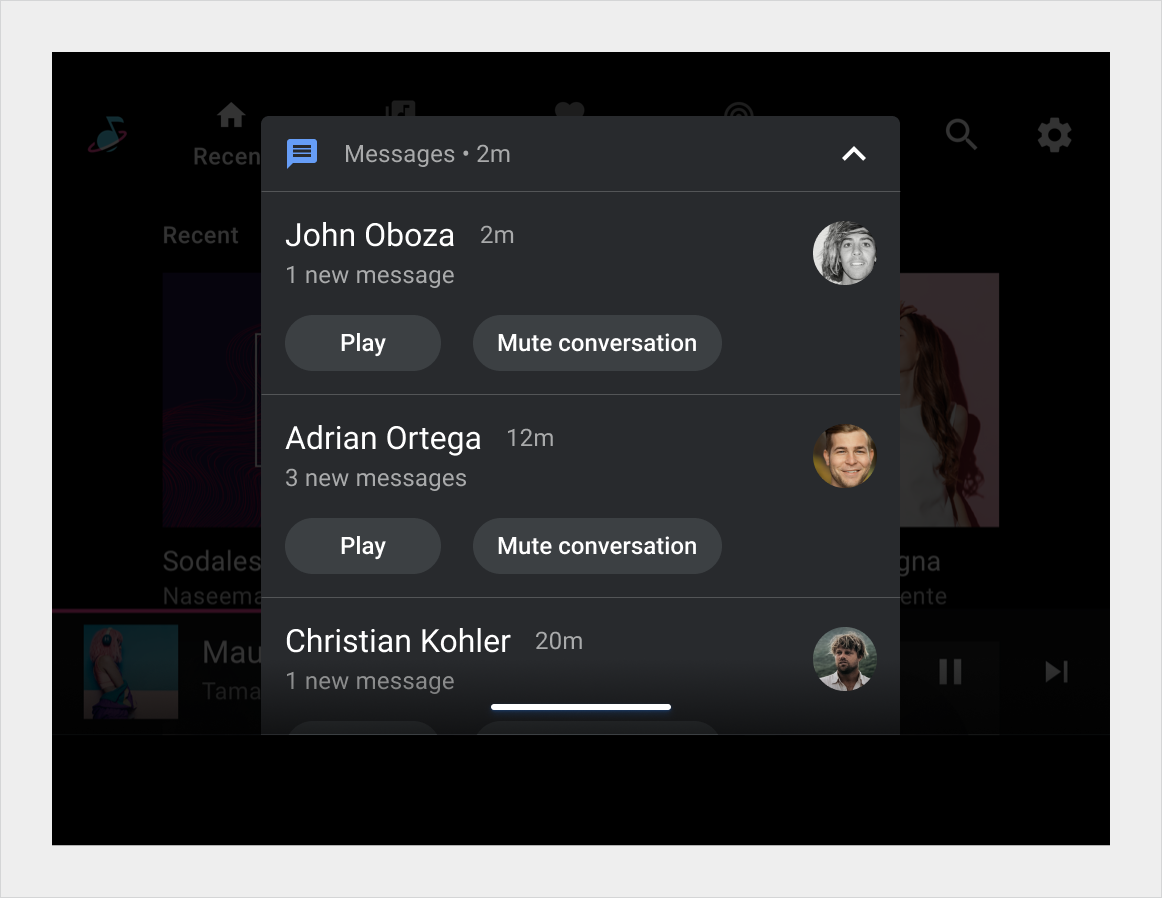
Взаимодействие с отдельными уведомлениями
В Центре уведомлений пользователи могут просматривать уведомления, отвечать на них и отклонять их. Как и в случае с HUN сообщений, пользователи могут воспроизводить сообщения непосредственно из соответствующих уведомлений о сообщениях.
Пользователи могут закрыть отдельные уведомления в Центре уведомлений, проведя по ним пальцем.
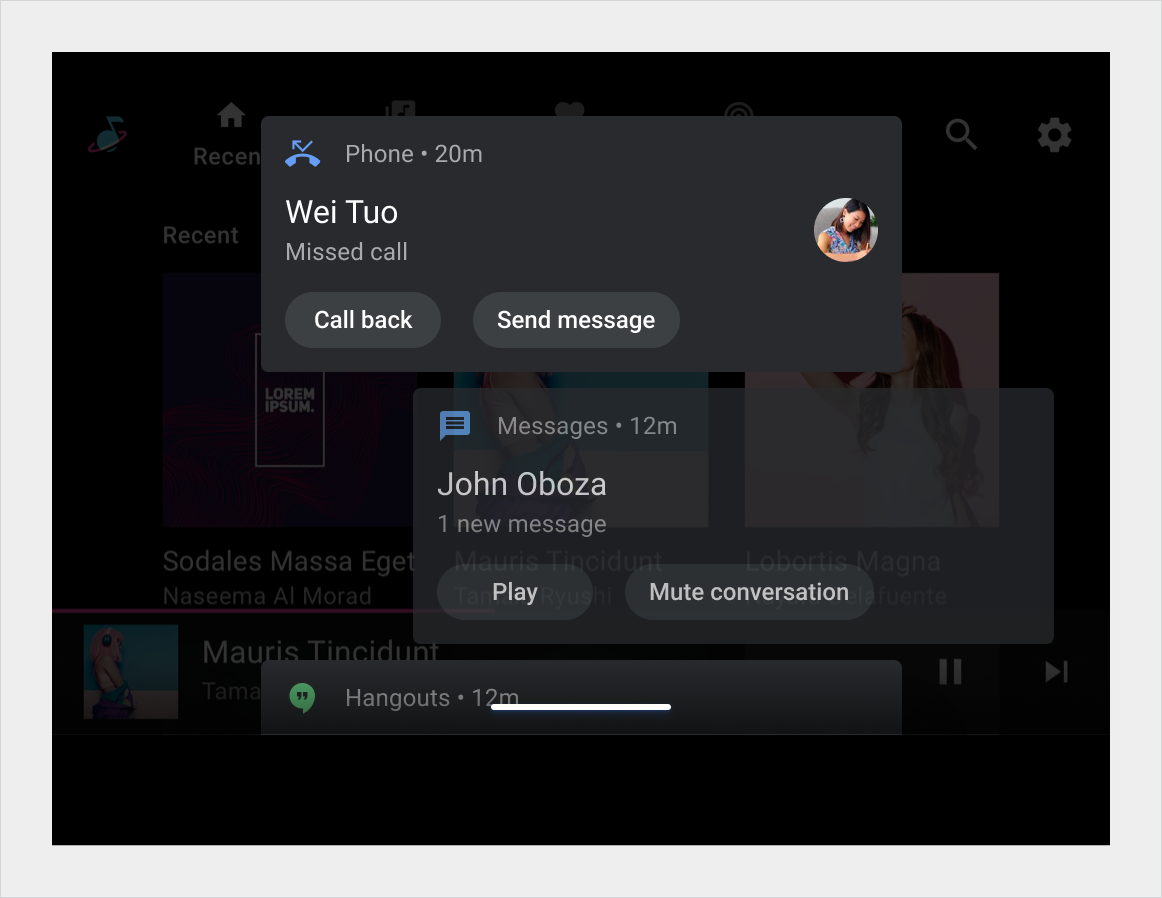
Отклонение уведомления о сообщении не удаляет соответствующее сообщение. Однако отклонение других типов уведомлений в Центре уведомлений удаляет их (удаляет их из пользовательского интерфейса).
Закрытие Центра уведомлений
Пользователи могут закрыть Центр уведомлений различными способами. В зависимости от того, как автопроизводитель реализовал Центр уведомлений, пользователи могут закрыть его следующим образом:
- Взаимодействие с уведомлением таким образом, чтобы запускать другое действие на переднем плане.
- Нажатие за пределами области карты
- Нажатие на строку состояния системы или панель навигации (если она отображается)
- Смахивание вверх по ручке шторы (если Центр уведомлений реализован в виде шторки)
Кроме того, автопроизводители, включившие действие «Очистить все» в верхний или нижний колонтитул своего Центра уведомлений, могут настроить это действие на закрытие Центра уведомлений при удалении всех уведомлений.